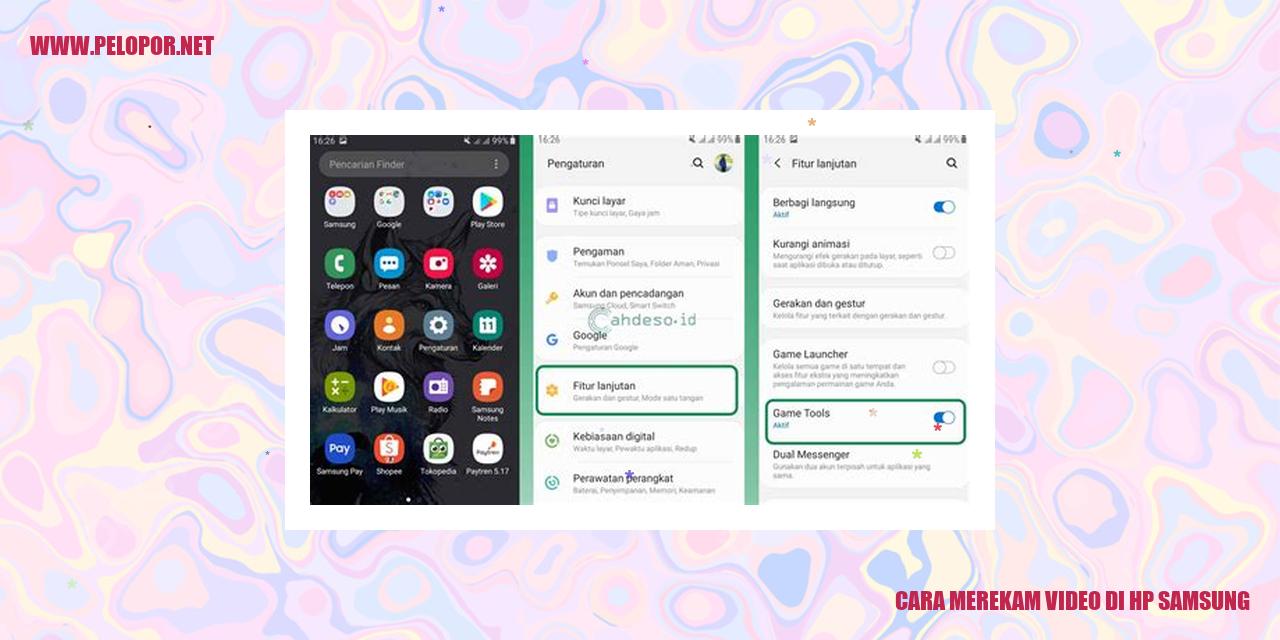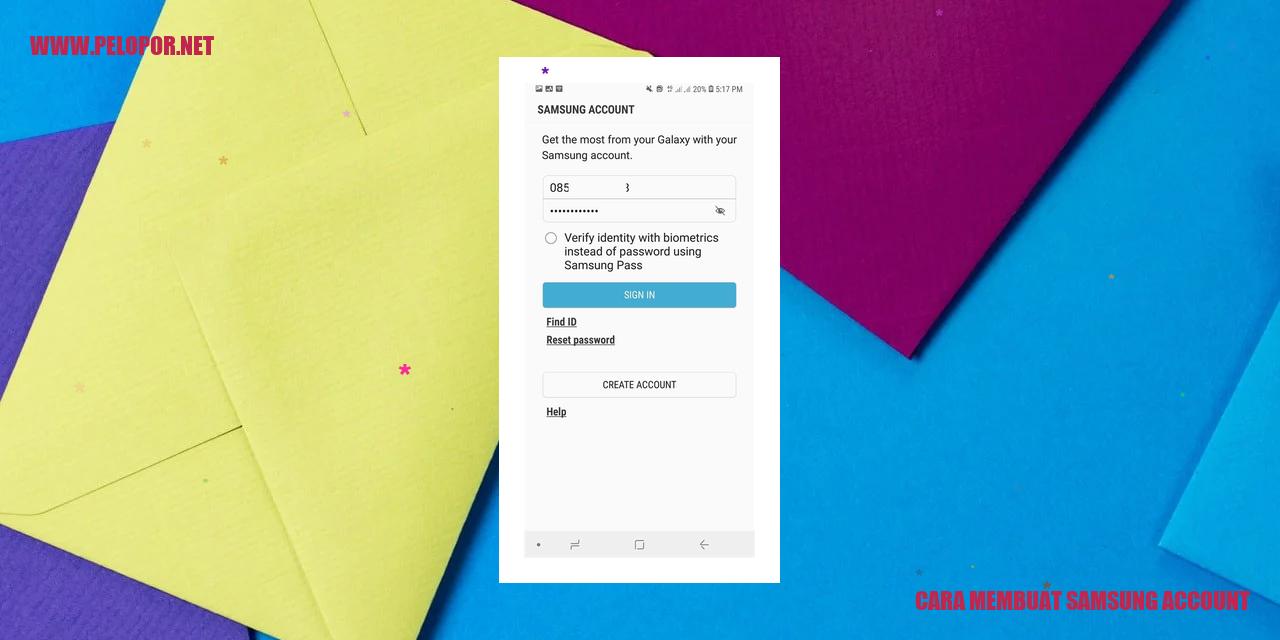Cara Kunci Aplikasi HP Samsung dengan Mudah
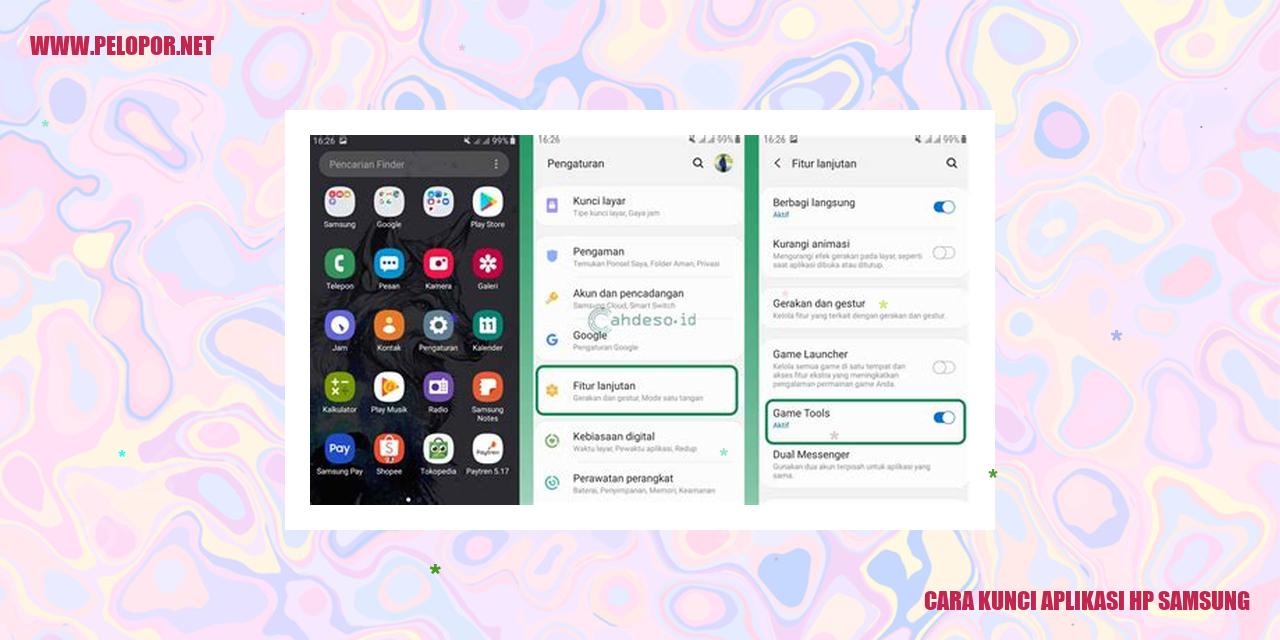
Mengenal Fitur kunci aplikasi HP Samsung
Tata Cara Menggunakan Fitur Kunci Aplikasi
1. Buka Pengaturan di perangkat HP Samsung yang Anda miliki.
2. Cari dan temukan opsi Keamanan atau Layar Kunci.
3. Pilih pilihan Pengaturan kunci aplikasi yang tersedia.
4. Lengkapi proses pembuatan Pola Kunci Aplikasi sesuai dengan preferensi Anda.
Tata Cara Mengganti Kode PIN Kunci Aplikasi
1. Akses Pengaturan pada perangkat HP Samsung Anda.
2. Temukan dan pilih opsi Keamanan atau Layar Kunci.
3. Pilih pilihan Kunci atau PIN sebagai langkah selanjutnya.
4. Masukkan kode PIN yang Anda gunakan saat ini.
5. Ubah kode PIN dengan mengikuti petunjuk yang ada untuk mendapatkan kode PIN baru.
Tata Cara Mengaktifkan Penguncian dengan Sidik Jari
1. Buka Pengaturan di perangkat HP Samsung yang digunakan.
2. Temukan dan pilih opsi Keamanan atau Layar Kunci.
3. Aktifkan fitur Sidik Jari atau Pendeteksi Sidik Jari.
4. Daftarkan sidik jari Anda dengan mengikuti petunjuk yang diberikan.
5. Setelah pendaftaran selesai, aktifkan fitur Penguncian dengan menggunakan Sidik Jari.
Petunjuk Mengunci Aplikasi Tertentu di Ponsel
Petunjuk Mengunci Aplikasi Tertentu
Read more:
Tips Memilih Aplikasi untuk Dikunci
Bagi Anda yang ingin menambahkan lapisan keamanan pada aplikasi di ponsel, sebaiknya memilih aplikasi yang memungkinkan Anda untuk mengunci aplikasi tertentu. Pastikan Anda sudah mengunduh dan menginstal aplikasi pengunci pihak ketiga. Setelah terpasang, buka aplikasi pengunci dan pilih aplikasi yang ingin Anda amankan dari akses tidak sah. Daftar aplikasi yang tersedia akan muncul, lalu pilih aplikasi yang membutuhkan perlindungan ekstra.
Panduan Mengatur Kunci Aplikasi pada Aplikasi Tertentu
Setelah memilih aplikasi yang akan dikunci, giliran Anda mengatur kunci untuk aplikasi tersebut. Di pengaturan aplikasi pengunci, Anda akan menemukan opsi yang memungkinkan Anda menggunakan pola, PIN, atau kata sandi sebagai kunci aplikasi. Pilihlah jenis kunci yang Anda inginkan dan ikuti langkah-langkah yang diberikan untuk membuatnya. Pastikan Anda memilih kombinasi kunci yang mudah diingat, namun sulit ditebak oleh orang lain.
Cara Mengubah Pengaturan Kunci Aplikasi
Jika Anda ingin mengubah pengaturan kunci aplikasi pada aplikasi tertentu, langkah-langkahnya cukup sederhana. Buka pengaturan aplikasi pengunci, cari opsi yang memungkinkan Anda mengubah pengaturan kunci atau pengaturan aplikasi. Setelah menemukan aplikasi yang ingin Anda ubah, klik pengaturan kunci yang sudah ditentukan sebelumnya, lalu ubah menjadi jenis kunci baru atau buat kunci baru. Jangan lupa untuk menyimpan perubahan sebelum keluar dari pengaturan.
Cara Membuka Aplikasi yang Sudah Dikunci
Apabila Anda perlu membuka aplikasi yang telah dikunci sebelumnya, buka aplikasi pengunci dan masukkan pola, PIN, atau kata sandi yang sudah Anda buat sebelumnya. Setelah berhasil memasukkan kunci yang benar, Anda akan dapat mengakses aplikasi yang terkunci dan menggunakan fitur-fiturnya seperti biasa.
Panduan Membuka Aplikasi Terkunci
Panduan Membuka Aplikasi Terkunci
Cara Menggunakan Kode PIN untuk Membuka Aplikasi
Untuk membuka aplikasi yang terkunci dengan menggunakan kode PIN, ikuti langkah berikut ini:
1. Buka aplikasi yang terkunci.
2. Ketika muncul kotak dialog yang meminta kode PIN, masukkan kode PIN yang telah ditetapkan sebelumnya.
3. Setelah memasukkan kode PIN yang benar, aplikasi akan terbuka dan dapat diakses seperti biasa.
Cara Menggunakan Pola untuk Membuka Aplikasi
Jika Anda menggunakan pola sebagai kunci untuk membuka aplikasi yang terkunci, ikuti langkah berikut ini:
1. Buka aplikasi yang terkunci.
2. Ketika muncul pola yang harus dihubungkan, ikuti pola yang telah Anda buat sebelumnya dengan menggeser jari secara tepat.
3. Setelah pola terhubung dengan benar, aplikasi akan terbuka dan siap digunakan.
Cara Menggunakan Sidik Jari untuk Membuka Aplikasi
Jika ponsel Anda dilengkapi dengan fitur pemindai sidik jari dan Anda ingin membuka aplikasi menggunakan sidik jari, ikuti langkah berikut ini:
1. Buka aplikasi yang terkunci.
2. Tempelkan jari Anda secara akurat pada pemindai sidik jari pada ponsel.
3. Ponsel Anda akan mengenali sidik jari Anda dan membuka aplikasi yang terkunci secara otomatis.
Cara Menonaktifkan Kunci Aplikasi untuk Aplikasi Tertentu
Jika Anda ingin menonaktifkan kunci aplikasi untuk aplikasi tertentu, ikuti langkah berikut ini:
1. Buka pengaturan pada ponsel Anda.
2. Cari opsi keamanan dan privasi.
3. Pilih menu penguncian aplikasi.
4. Pilih aplikasi yang ingin Anda nonaktifkan kunci di dalamnya.
5. Matikan fitur kunci aplikasi untuk aplikasi yang dipilih.
Panduan Mengamankan Kunci Aplikasi Anda
Trik Efektif Mengamankan Kunci Aplikasi
Mengubah Sandi PIN Kunci Aplikasi
Untuk memperkuat keamanan kunci aplikasi di ponsel pintar Anda, mengubah sandi PIN adalah langkah pertama yang direkomendasikan. Berikut ini adalah cara sederhana untuk melakukannya:
1. Buka menu pengaturan pada aplikasi lock screen ponsel Anda.
2. Pilih opsi “Ganti Sandi PIN”.
3. Masukkan sandi PIN lama yang telah Anda gunakan sebelumnya.
4. Selanjutnya, masukkan sandi PIN baru yang diinginkan.
5. Konfirmasikan sandi PIN baru Anda dan simpan pengaturan tersebut.
Ubah Pola Kunci Aplikasi dengan Praktis
Metode lain yang dapat Anda coba untuk mengamankan kunci aplikasi adalah dengan mengubah pola kunci yang digunakan. Berikut adalah cara yang perlu Anda ikuti:
1. Navigasikan ke menu pengaturan pada aplikasi kunci layar ponsel Anda.
2. Pilih opsi “Rubah Pola Kunci”.
3. Masukan pola kunci lama yang sedang Anda gunakan.
4. Setelah itu, buatlah pola kunci baru yang ingin Anda terapkan.
5. Konfirmasikan pola kunci baru tersebut dan simpan perubahannya.
Hapus Pemberian Sidik Jari sebagai Kunci Aplikasi
Apabila Anda ingin menghapus penggunaan sidik jari sebagai metode kunci aplikasi, berikut panduannya:
1. Buka menu pengaturan yang berkaitan dengan kunci aplikasi pada ponsel Anda.
2. Pilih opsi “Hapus Pemberian Sidik Jari sebagai Kunci Aplikasi”.
3. Verifikasi tindakan Anda dan tunggu proses penghapusan selesai.
Manfaatkan Fitur Kunci Aplikasi Otomatis
Untuk meningkatkan keamanan, Anda bisa menggunakan fitur kunci aplikasi otomatis. Berikut adalah langkah-langkahnya:
1. Akses menu pengaturan pada aplikasi kunci layar ponsel Anda.
2. Pilih opsi “Aktifkan Fitur Kunci Aplikasi Otomatis”.
3. Sesuaikan pengaturan sesuai preferensi Anda, seperti durasi ketidakaktifan atau saat layar terkunci.
4. Jangan lupa untuk menyimpan seluruh pengaturan yang telah Anda atur.
Mengganti Pengaturan Kunci Aplikasi dengan Mudah
Ubah Pengaturan Kunci Aplikasi Seperti yang Anda Inginkan
Meningkatkan keamanan perangkat Anda sangatlah penting, terutama dalam hal pengaturan kunci aplikasi. Dengan melakukan pengubahan ini, Anda dapat meningkatkan tingkat keamanan perangkat Anda dan hanya memberikan akses kepada pengguna yang sah untuk mengakses aplikasi yang terkunci. Berikut adalah cara untuk melakukan pengubahan pengaturan kunci aplikasi:
Pentingnya Mengatur Waktu Tunggu Kunci Aplikasi
Waktu tunggu kunci aplikasi adalah durasi di mana perangkat Anda tetap terkunci setelah Anda keluar dari aplikasi yang terkunci. Hal ini sangat penting untuk menjaga privasi dan keamanan data Anda. Berikut adalah langkah-langkah untuk mengatur waktu tunggu kunci aplikasi:
Tingkatkan Keamanan dengan Menyesuaikan Pengaturan Kunci Aplikasi
Dengan mengatur tingkat keamanan kunci aplikasi, Anda dapat memastikan bahwa kunci aplikasi yang digunakan sesuai dengan kebutuhan Anda. Semakin kuat kunci aplikasi, semakin tinggi tingkat keamanan yang terjamin. Berikut adalah langkah-langkah untuk menyesuaikan tingkat keamanan kunci aplikasi:
Aktifkan Verifikasi 2 Langkah untuk Keamanan Tambahan
Meningkatkan keamanan kunci aplikasi Anda dapat dilakukan dengan mengaktifkan verifikasi dua langkah. Dengan fitur ini, tidak hanya kunci aplikasi yang diperlukan, tetapi juga kode verifikasi tambahan. Berikut adalah cara untuk mengaktifkan verifikasi 2 langkah:
Mengubah pengaturan kunci aplikasi, mengatur waktu tunggu, menyesuaikan tingkat keamanan, dan mengaktifkan verifikasi 2 langkah adalah langkah-langkah penting untuk meningkatkan keamanan perangkat Anda. Dengan mengikuti langkah-langkah tersebut, Anda dapat melindungi data dan privasi Anda dari akses yang tidak sah. Tetaplah update dengan pengaturan keamanan terbaru dan gunakan kunci aplikasi yang kuat agar perangkat Anda tetap aman.
[Pertama, buat gambar di awal dengan sumber: https://tse1.mm.bing.net/th?q=[cara membuka kunci aplikasi pada hp samsung Cara Mengatasi Masalah Kunci Aplikasi]
Langkah Mudah Mengatasi Kendala Kunci Aplikasi
Mengatasi Lupa Kode PIN Kunci Aplikasi
Jika kamu mengalami masalah lupa kode PIN kunci aplikasi di ponselmu, ada beberapa strategi yang dapat kamu terapkan untuk mengatasinya. Pertama, kamu bisa mencoba menggunakan opsi “Lupa PIN” yang biasanya tersedia pada layar penguncian aplikasi. Jika opsi tersebut tidak ada, coba pilih opsi “Lupa Kata Sandi” yang mungkin mengharuskan mengikuti langkah verifikasi melalui email atau nomor telepon yang terkait dengan akunmu. Jika dua opsi tersebut tidak membuahkan hasil, kamu bisa menghapus pengaturan ponselmu agar dapat menghilangkan kunci aplikasi tersebut.
Mengatasi Lupa Pola Kunci Aplikasi
Apabila kamu lupa pola kunci aplikasi pada ponselmu, caranya cukup mudah. Kamu dapat memilih opsi “Lupa Pola” yang akan muncul setelah beberapa kali gagal mengunci. Melalui opsi ini, kamu akan diminta memasukkan akun Google yang terhubung dengan ponselmu. Selanjutnya, kamu dapat membuat pola kunci baru untuk membuka aplikasi pada ponselmu.
Menangani Sidik Jari Yang Tidak Terbaca pada Kunci Aplikasi
Jika sidik jari pada ponselmu tidak terbaca saat mengunci aplikasi, langkah awal yang bisa kamu lakukan adalah memastikan sidik jari dan sensor pada ponsel dalam keadaan bersih dan kering. Bersihkanlah sidik jari dan sensor perlahan menggunakan kain basah. Apabila masalah masih tetap ada, cobalah menghapus dan menambahkan kembali sidik jari pada pengaturan kunci dan keamanan ponselmu. Jika semua langkah itu tidak berhasil, kemungkinan ada masalah pada sensor sidik jari pada ponselmu, maka sangat disarankan untuk menghubungi pusat layanan resmi ponsel untuk mendapatkan bantuan selengkapnya.
Mengatasi Aplikasi Terkunci yang Tidak Merespons
Jika aplikasi pada ponselmu terkunci dan tidak merespons, ada beberapa langkah sederhana yang bisa kamu coba. Pertama, cobalah memaksa menutup aplikasi tersebut dengan menekan tombol “Hapus Semua Aplikasi Terbuka” pada menu multitasking. Jika masih belum ada perubahan, hapuslah cache maupun data aplikasi yang mungkin menyebabkan masalah tersebut. Jika semua upaya tersebut tetap tidak berhasil, kamu bisa mencoba menghapus dan menginstal ulang aplikasi untuk mengatasi masalah yang terjadi.
]
Meningkatkan Keamanan Kunci Aplikasi
Penerapan Enkripsi pada Penggunaan Kunci Aplikasi
Untuk meningkatkan keamanan kunci aplikasi, salah satu langkah yang dapat diambil adalah dengan menerapkan fitur enkripsi. Enkripsi adalah proses mengubah data menjadi kode tertentu yang hanya dapat dibaca oleh pihak yang memiliki kunci. Pastikan aplikasi yang ingin digunakan dengan kunci aplikasi mendukung fitur ini. Setelah itu, aktifkan fitur enkripsi melalui pengaturan kunci aplikasi dan ikuti petunjuk untuk mengatur kunci enkripsi yang kuat dan aman.
Penggunaan Notifikasi Ketika Aplikasi Dibuka
Notifikasi saat aplikasi dibuka juga dapat menjadi fitur yang berguna untuk meningkatkan keamanan kunci aplikasi. Dengan mengaktifkan notifikasi ini, Anda akan mendapatkan pemberitahuan setiap kali aplikasi yang dienkripsi dibuka oleh pihak lain. Untuk memanfaatkan fitur ini, masuk ke pengaturan kunci aplikasi dan cari opsi untuk mengaktifkan notifikasi saat aplikasi dibuka. Aktifkan opsi tersebut dan pastikan Anda mengatur preferensi notifikasi melalui pengaturan notifikasi pada perangkat Anda.
Kunci Aplikasi untuk Aplikasi Baru
Langkah lain yang penting untuk meningkatkan keamanan adalah dengan mengunci aplikasi baru. Setiap kali Anda mengunduh dan menginstal aplikasi baru, pastikan untuk mengaktifkan kunci aplikasi pada aplikasi tersebut. Anda dapat melakukannya melalui pengaturan kunci aplikasi di perangkat Anda. Pilih aplikasi yang ingin Anda kunci dan aktifkan opsi kunci aplikasi. Ikuti langkah-langkah pada layar untuk mengatur kunci yang kuat dan aman untuk aplikasi yang baru Anda pasang.
Memanfaatkan Kunci Aplikasi dengan Sandi Kustom
Selain menggunakan kunci aplikasi dengan pola atau PIN, Anda juga dapat memanfaatkan kunci aplikasi dengan sandi kustom. Sandi kustom adalah kombinasi karakter yang hanya Anda yang mengetahuinya. Untuk menggunakan kunci aplikasi dengan sandi kustom, masuk ke pengaturan kunci aplikasi dan pilih opsi “Gunakan sandi kustom”. Tetapkan dan ingatlah sandi kustom yang kuat untuk meningkatkan keamanan kunci aplikasi Anda.
Langkah-langkah Menonaktifkan Kunci Aplikasi pada Perangkat Android
Langkah-langkah Menghentikan Penggunaan Kode PIN sebagai Kunci Aplikasi
Jika Anda ingin menghentikan penggunaan kode PIN sebagai kunci aplikasi pada perangkat Android Anda, berikut adalah langkah-langkahnya:
Langkah-langkah Menghapus Pola sebagai Kunci Aplikasi
Jika Anda ingin menghapus pola sebagai kunci aplikasi pada perangkat Android Anda, berikut adalah langkah-langkahnya:
Langkah-langkah Menonaktifkan Penggunaan Sidik Jari sebagai Kunci Aplikasi
Jika Anda ingin menonaktifkan penggunaan sidik jari sebagai kunci aplikasi pada perangkat Android Anda, berikut adalah langkah-langkahnya:
Langkah-langkah Menonaktifkan Fitur Kunci Aplikasi Otomatis
Jika Anda ingin menonaktifkan fitur kunci aplikasi otomatis pada perangkat Android Anda, berikut adalah langkah-langkahnya:
Dengan mengikuti langkah-langkah di atas, Anda dapat menonaktifkan kunci aplikasi sesuai dengan preferensi dan kebutuhan Anda. Selalu ingat dan pastikan Anda menyimpan kunci pengganti baru jika ingin mengubah pengaturan kunci aplikasi pada perangkat Android Anda.
Cara Menjaga keamanan data di Aplikasi yang Terkunci
Hal-Hal Penting dalam Mengamankan Data di Aplikasi yang Terkunci
Memanfaatkan Fitur Sandi di Aplikasi yang Terkunci
Salah satu langkah pertama yang perlu Anda lakukan untuk menjaga keamanan data di aplikasi yang terkunci adalah dengan memanfaatkan fitur sandi yang telah disediakan oleh aplikasi tersebut. Dalam pengaturan aplikasi, cari dan aktifkan opsi sandi. Tetapkan sandi yang kuat menggunakan kombinasi angka, huruf besar dan kecil, serta simbol-simbol khusus untuk meningkatkan keamanan. Hindari menggunakan sandi yang mudah ditebak, seperti tanggal lahir atau nama lengkap Anda.
Mengamankan Data dengan Membuat Cadangan di Aplikasi yang Terkunci
Untuk melindungi data Anda dalam situasi darurat, seperti kerusakan perangkat atau kehilangan, sangat penting untuk selalu membuat cadangan data di aplikasi yang terkunci. Anda dapat menggunakan layanan penyimpanan cloud, seperti Google Drive atau Dropbox, untuk menyimpan cadangan data. Pastikan untuk mengatur cadangan secara otomatis agar tidak kehilangan data terbaru. Setelah cadangan data berhasil dibuat, pastikan untuk mengenkripsi cadangan tersebut agar hanya Anda yang dapat mengaksesnya.
Mengamankan Aplikasi dengan Mengaktifkan Fitur Enkripsi
Fitur enkripsi sangat efektif dalam melindungi data di aplikasi yang terkunci. Melalui pengaktifan fitur enkripsi, data akan diubah menjadi format yang tidak dapat dibaca oleh pihak yang tidak berwenang. Anda dapat mengakses pengaturan keamanan di aplikasi dan mengaktifkan opsi enkripsi. Pastikan perangkat Anda terhubung ke sumber daya listrik dan memiliki daya baterai yang cukup saat mengaktifkan fitur ini.
Mengamankan Aplikasi dengan Verifikasi 2 Langkah
Verifikasi 2 langkah adalah salah satu metode keamanan yang sangat efektif dalam melindungi data di aplikasi yang terkunci. Metode ini melibatkan penggunaan lebih dari satu faktor keamanan, biasanya kombinasi antara kata sandi dan kode verifikasi yang dikirimkan ke ponsel atau alamat email Anda. Dengan menggunakan verifikasi 2 langkah, bahkan jika kata sandi Anda terbocor, orang lain tetap tidak dapat mengakses aplikasi tersebut tanpa memiliki kode verifikasi yang unik.
Foto Samsung Phone dengan fitur kunci
Pertanyaan Populer Mengenai Fitur Kunci Aplikasi pada HP Samsung
Bagaimana cara mengetahui apakah HP Samsung memiliki fitur kunci aplikasi?
Untuk mengetahui apakah HP Samsung Anda dilengkapi dengan fitur kunci aplikasi, Anda perlu menjelajahi pengaturan perangkat Anda. Pada sebagian besar model Samsung, Anda akan menemukan opsi “Kunci Aplikasi” atau “Keamanan Aplikasi” di menu pengaturan.
Apakah semua aplikasi pada HP Samsung dapat dikunci?
Ya, hampir semua aplikasi yang terpasang pada HP Samsung dapat diberi kunci. Namun, beberapa aplikasi sistem seperti Pengaturan dan Panggilan mungkin tidak termasuk dalam kunci aplikasi.
Apakah pengguna dapat menggunakan kombinasi kunci yang berbeda untuk setiap aplikasi?
Ya, pengguna dapat menggunakan kombinasi kunci yang berbeda untuk setiap aplikasi yang ingin mereka kunci. Samsung menyediakan opsi untuk mengatur kunci tambahan seperti Pola, PIN, atau Password pada setiap aplikasi yang didukung.
Apakah kunci aplikasi akan otomatis terkunci saat HP Samsung dimatikan?
Pada umumnya, kunci aplikasi tidak akan otomatis terkunci saat HP Samsung dimatikan. Namun, Anda dapat mengaktifkan opsi “Kunci Otomatis” dalam pengaturan keamanan. Dengan mengaktifkan fitur ini, kunci aplikasi akan terkunci secara otomatis setelah HP Samsung dimatikan.
Apakah pengguna dapat mengunci aplikasi hanya menggunakan sidik jari?
Tentu saja, pengguna dapat mengunci aplikasi hanya menggunakan sidik jari jika perangkat Samsung yang digunakan memiliki pemindai sidik jari. Di dalam pengaturan keamanan, terdapat opsi untuk mengaktifkan penguncian aplikasi melalui sidik jari.
Apakah pengguna dapat mendapatkan notifikasi ketika ada upaya membuka aplikasi yang dikunci?
Tergantung pada model dan versi sistem operasi Samsung, beberapa pengguna dapat mengaktifkan notifikasi sebagai bagian dari pengaturan kunci aplikasi. Ketika ada upaya membuka aplikasi yang dikunci, pengguna akan menerima notifikasi mengenai upaya tersebut.
Bagaimana cara mengamankan data pada aplikasi yang diberi kunci?
Untuk mengamankan data pada aplikasi yang diberi kunci, Samsung menggunakan teknologi enkripsi yang kuat. Data pada aplikasi yang dikunci akan terlindungi dan tidak dapat diakses tanpa kunci yang benar, seperti pola, PIN, atau password yang telah ditentukan oleh pengguna.
Cara Kunci Aplikasi Hp Samsung
-
Dipublish : 22 September 2023
-
Diupdate :
- Penulis : Farida